来源:九五安卓网 更新:2023-11-18 10:08:02
用手机看
作为一名经验丰富的PS高手,我经常被人请教如何在PS中替换局部颜色。今天,我就来分享一下我的心得和技巧。
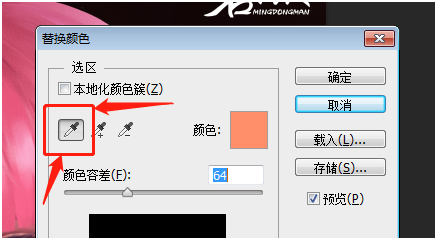
首先,要替换局部颜色,我们需要用到PS中的选择工具。选择工具可以帮助我们准确地选中需要替换的区域。在选择工具中,有矩形选框工具、椭圆选框工具、套索工具等多种选择方式,根据实际情况选择合适的工具进行操作。
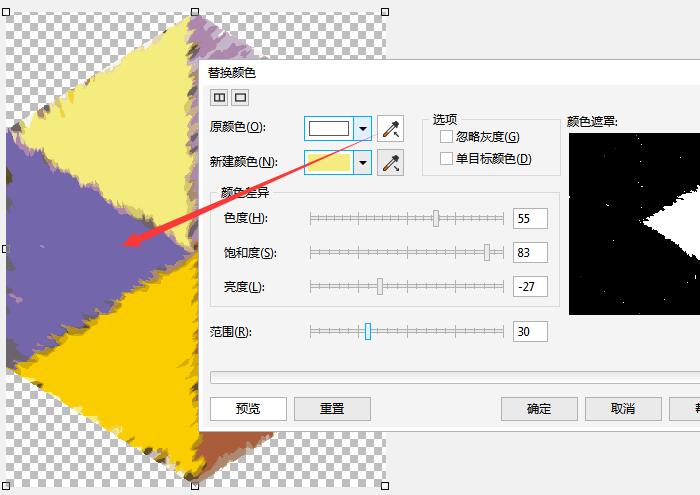
其次,在选中了需要替换的区域后,我们可以使用调整图像颜色的功能进行局部颜色替换。在菜单栏中点击图像,然后选择调整,再点击颜色平衡或者色相/饱和度等选项,就可以对选中区域的颜色进行调整了。
当然,在替换局部颜色时,我们还可以使用图层蒙版的功能。通过添加一个新的图层,并在该图层上绘制需要替换的颜色,然后通过调整图层的透明度和混合模式,就可以实现局部颜色的替换效果。这种方法更加灵活,可以根据实际需要进行调整。
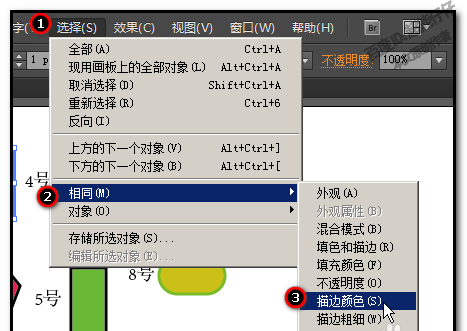
另外,如果需要对替换后的局部颜色进行微调,我们可以使用画笔工具。在选择了画笔工具后,可以调整画笔的大小、。
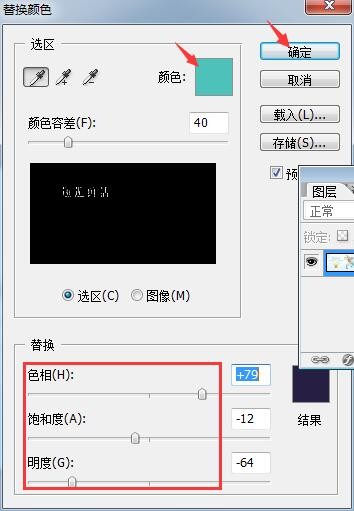
tokenpocket最新v1.8.7版:https://fjjyyw.org/app/104968.html